Геореференција на карта на Googlemap со Arcmap
Пред да поминам неколку натписи, зборувам за географски слики или карти со користење колектор, AutoCAD y microstation.
За да го завршам циклусот, тоа го правев со ArcGIS, најдов статија од Adriano, која ни покажува чекор по чекор.
Ова е погледот во мапите на Google, во состојба на карта.
За да ја видите ортофотографијата, активирајте ја опцијата „сателит“.
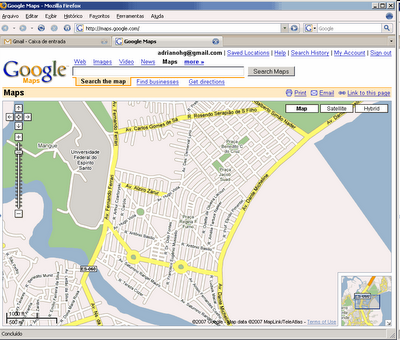
Потоа оваа слика се копира преку „принтскрин“, а границите се отстранети, така што алатките за конфигурација за зумирање и преглед не се видливи. (во другите постови е прикажано како се прави ако тоа што го имаш се utm координати или контролни точки)

Потоа се вметнува во Arcmap, преку опцијата „ad data“, се претпоставува дека имаме класа на карактеристики, со уличните оски од истата област. Бидејќи при внесување на сликата не знаеме каде е, кликнете со десното копче на неа и изберете „зум до слој“, па таа е достапна на вашиот екран.
Ја активираме опцијата „геореференцирање“ преку поглед/ленти со алатки/геореференцирање. За да го приближите до мапата или контролните точки, можете да додадете една на неа, со точка на потекло и дестинација видливи на вашиот екран, тоа ќе овозможи да се види кога ќе ја активирате опцијата „табела за врски“, оставете го „Извор“ на истото и додајте го на одредишната точка позната како „мапа“ на една од вашите познати точки, така што сликата ќе биде блиску до областа на интерес.

Откако сликата и уличниот слој се видливи, контролните точки се дефинирани; за ова само кликнете на (интерпретирана) точка на сликата и уште еден клик на позната точка на картата.
Овие можат да бидат во датотека txt и да се внесат со помош на копчето „оптоварување“, но за ова мора да ги имате во формат одвоен со празни места во формата „број на точка“ „должина на потекло“ „географска ширина на потекло“ „должина на дестинација“ дестинација географска ширина“.
Во копчето „view link table“ можете да ја видите секоја од контролните точки, според податоците што ги имате, можете да додадете доволно за сликата да се деформира што е можно поблиску до формата на улицата.
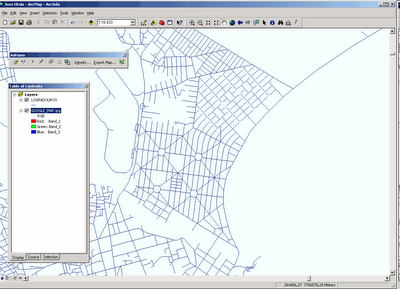
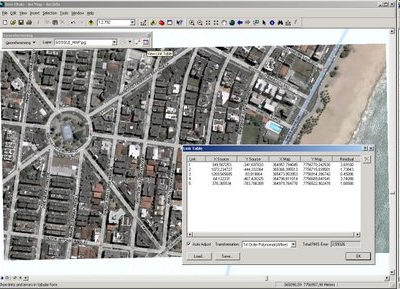
Откако сликата ќе ги добие трансформациите, се применува „геореференцирање / ажурирање геореференцирање“.
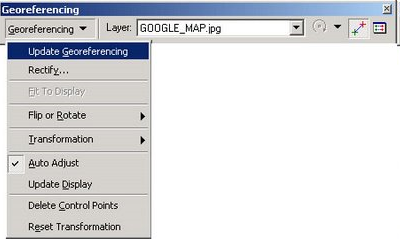

Идеално е да го извезуваме во формат што ја зачувува геореференцијата, за тоа се прави со десното копче на глувчето, на сликата, потоа се избираат податоци / извоз на податоци и формат, кој може да биде img, tiff или како решетка… дури и во мозаик.
Овде можете да ја видите целата публикација (на португалски)







здраво… Јас сум заинтересиран за овој предмет на геореференција .. но би сакал да го сториш тоа со google earth .. те молам и со аргумент 9.2… еднаш видов мозаик од слики кои беа геореференцирани .. сите беа од Google Earth .. благодарам за сè ... !!!
како што знам каде ги диктираат овие курсеви
Тоа е одлично место, се надевам да соработувам кога можам, да продолжам да одам
Од таму можете да ја промените ширината и висината, тие што ги ставив се примери, тие мерења се секогаш во пиксели
исто така го менувате URL-то на датотеката
Мора да го зачувате видеото на одредено место на Интернет, за да имате url на датотеката. Потоа вметнете го во едноставен HTML код за да вградите видео како:
видеото е лично и сакам да му покажам само на некои другари
Сакам да знам како можам да додадам видео на бренд на поцин
Здраво, некој може да каже како си го решил геореференцирањето? затоа што се обидов и не преземам чекор за додавање на сликата, останатите чекори не се многу јасни, а во четвртата слика се појавува лента со алатки, која очигледно се користи и не знам што е.
Ви благодарам….
Здраво, кој сака да биде така, но вистината ме интересира многу од георефлексноста на сликата.
МОРА ДА СЕ ОБЈАВУВАТЕ ОВАА СЕКЦИЈА СО ПОВЕЌЕ ДЕТАЛ. БЛАГОДАРАМ
За да го доближите до мапата или контролните точки што можете да ги додадете, со точка на потекло и дестинација видливи на екранот, ова ќе овозможи да се види кога ќе ја активирате опцијата „табела за врски“, оставете го „изворот “ истото и додајте го на одредишната точка позната како „мапа“ на една од вашите познати точки, така што сликата ќе биде блиску до областа на интерес“.
Го правите екранот за печатење, а потоа го залепите во Mspaint, таму го отсекувате она што не го користите и го снимате како jpg на вашиот хард диск.
Потоа го повикувате од Arcmap, со истото копче „додадете податоци“ како што ќе повикате форма и ја избирате сликата каде што сте ја зачувале.
Би можел ли да ми објасниш за чекорот откако го направив печатениот екран, каде што ја зачував сликата и колку е arcmap?
тоа е во „преглед/ленти со алатки/геореференцирање“
обидете се да ги следите чекорите и да не успеете, прозорецот за геореференцирање не се појавува со вклучени опции
Па, јас си го давам, не сум го пробал
поздрав
Сега кога зборувате за извоз и ги споменувате опциите за формат GRID, IMG или TIFF. Како можам да извезувам во ECW со инсталиран приклучок Ermapper?
Јас не сум корисник на Arcgis, но пред некој ден ме прашав ова прашање и не знаев како да го направам тоа. Искрено, начинот на работа на Arcgis изгледа сосема спротивен на употребливоста.